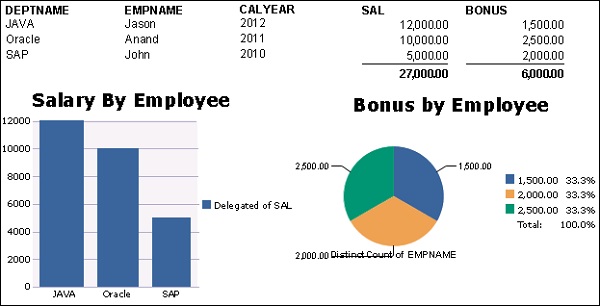Crystal Reports - Graphiques
Dans ce chapitre, nous découvrirons les types de graphiques, la création et la mise en forme de graphiques.
Types de graphiques
Vous pouvez utiliser les types de graphiques ci-dessous dans Crystal Reports pour les entreprises. Pour insérer un graphique, allez dans Insérer → Graphique → sélectionnez Type de graphique et insérez le graphique dans l'onglet structure ou page.
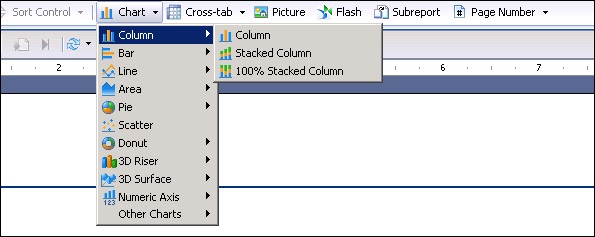
Création de graphiques et mise en page de graphique
Vous pouvez insérer un graphique dans le pied de page du rapport. Lorsque vous sélectionnez le type de graphique dans l'option Insérer un graphique, vous pouvez déplacer le curseur vers la zone de pied de page du rapport et cliquer à l'endroit où vous souhaitez insérer le graphique.
Lorsque vous insérez un graphique, vous disposez de deux options - Données et Afficher le graphique.
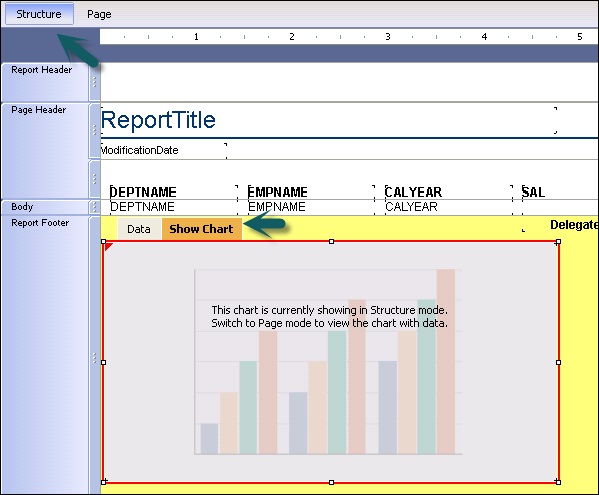
L'option Afficher le graphique vous permet de redimensionner le graphique, de déplacer le graphique dans la zone de pied de page du rapport (comme indiqué ci-dessus).
L'onglet Données vous permet d'insérer les données dans le graphique. Lorsque vous accédez à l'onglet de données, il vous demande d'ajouter des valeurs sur les axes X, Y, Z.
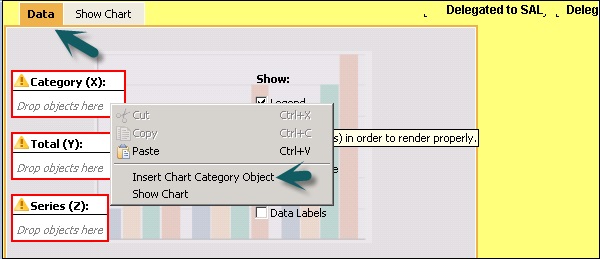
Faites un clic droit sur chaque axe et allez à Insérer un objet de catégorie de graphique → vous pouvez choisir les éléments sélectionnés dans la liste déroulante → Objet de données de graphique, titre, sous-titre, note de bas de page, légende, etc.
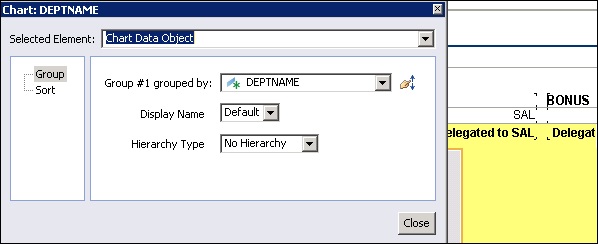
L'objet Données du graphique vous permet de choisir le nom de l'attribut que vous souhaitez transmettre dans les données du graphique. Le titre, le sous-titre et la note de bas de page vous permettent d'ajouter un titre ou une note au graphique.
Formatage des graphiques
Lorsque vous cliquez avec le bouton droit sur le graphique, les options de mise en forme suivantes vous sont proposées -
Formater le graphique - Vous permet de formater la structure du graphique en allant dans l'option d'avance, d'apparence et de profondeur. Vous pouvez également changer le type de graphique dans la liste déroulante en cliquant sur l'option Graphique dans l'onglet Format du graphique.
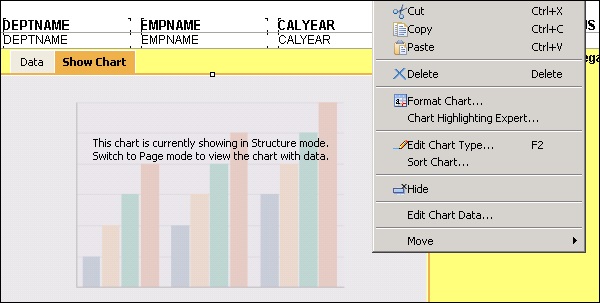
Chart Highlighting Expert vous permet de mettre en évidence une valeur spécifique dans le graphique. Vous pouvez choisir une couleur différente pour mettre en évidence une valeur dans le graphique.
Ajouter une condition → Choisissez l'attribut que vous souhaitez mettre en évidence dans le graphique comme indiqué dans l'image suivante.

Modifier le type de graphique est identique au format de graphique, toutes les options étant similaires.
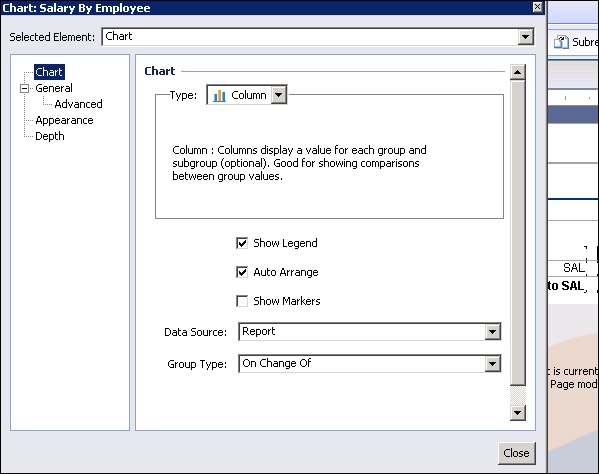
Modifier les données du graphique est utilisé pour modifier les données du graphique. Si vous souhaitez modifier les valeurs des paramètres sur l'axe du graphique, vous pouvez cliquer sur modifier les données du graphique et modifier les valeurs. L'option Masquer est utilisée pour masquer le graphique et déplacer est utilisé pour déplacer le graphique vers l'arrière ou vers l'avant.
Vous pouvez ajouter plusieurs graphiques dans un seul rapport ou sur une ligne en mettant en forme la taille du graphique. Exemple - Vous pouvez ajouter un graphique à barres et un graphique à secteurs pour différentes valeurs à représenter. Vous verrez l'option Afficher le graphique et les données pour le deuxième graphique → vous pouvez ajouter les objets requis et également ajouter une note d'en-tête et de pied de page au graphique, comme indiqué dans l'image suivante.
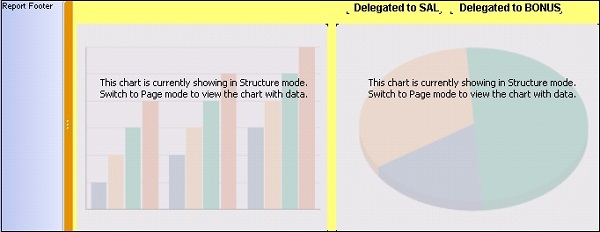
Pour voir le rapport réel, accédez à l'onglet Page.